Kodi: come installare l’add-on InputStream Adaptive

Come abilitare gli add-on su tutti i sistemi operativi e come installarlo su Linux
InputStream Adaptive (inputstream.adaptive) è un addon binario per Kodi che agisce come demuxer per flussi internet segmentati e multi-bitrate. Su Kodi, InputStream Adaptive funge da client per i flussi adattivi e può anche riprodurre contenuti DRM utilizzando una libreria esterna. È un componente essenziale per molti addon video popolari, tra cui Hummingbird, Netflix, YouTube, Disney Plus, Amazon Prime Video e SGK Live-Portal. Questo add-on però risulta fondamentale anche per l’add-on italiano Thegroove360. Senza di esso infatto l’add-on non verrà installato.
L’add-on viene spesso abbinato ad RTMP Input, un altro add-on essenziale per la riproduzione di alcuni flussi video.
Gli utenti medi che seguono i vari post sui migliori add-on di Kodi per installare gli add-on non hanno bisogno di installare separatamente InputStream Adaptive poiché viene fornito automaticamente con l’installazione di molti add-on popolari, in quanto viene riconosciuto come dipendenza.
Tuttavia, la versione precedente di InputStream Adaptive può non funzionare correttamente sulla versione attuale di Kodi e gli utenti potrebbero trovare InputStream Adaptive non disponibile o mancante da Kodi durante l’uso. Per risolvere questo problema, di seguito ti mostrerò passo dopo passo come installare l’ultima versione funzionante di InputStream Adaptive su Kodi 19 e versioni successive.
IPVANISH: vuoi navigare e utilizzare KODI, CloudStream e Wiseplay in anonimato e in modo del tutto sicuro? IPVanish è la soluzione. Per info e costi dai un’occhiata al nostro articolo oppure visita la pagina ufficiale cliccando su QUESTO LINK“.
PUREVPN: un altro ottimo metodo per navigare in anonimato e al sicuro su KODI, Wiseplay, Android, iOS, Firestick e tanto altro con il 10% di SCONTO. Leggi il nostro articolo oppure clicca QUI per ricevere maggiori informazioni.
Formati video supportati sono:
- HLS multi-bitrate (.m3u8)
- Manifesto Smoothstream (.ism)
- Manifesto MPEG dash (.mpd)
Inoltre, con questo addon Kodi è in grado di riprodurre contenuti protetti da copia. I servizi di streaming ufficiali come Netflix e Disney+ proteggono i loro flussi con sistemi DRM.
InputStream Adaptive supporta i seguenti DRM:
- Microsoft PlayReady (solo per Android)
- Google Widevine
- Flussi HLS criptati
Cos’é RTMP Input
RTMP è l’acronimo di “Real Time Messaging Protocol”. Questo protocollo è stato sviluppato da Adobe Inc. per lo streaming e la riproduzione di flussi Flash. Alcuni add-on di Kodi offrono video in Flash, quindi è necessario abilitare l’ingresso RTMP nelle impostazioni di Kodi.
Leggi anche:
Come abilitare InputStream Adaptive e RTMP Input in Kodi
1° METODO
- Apri Kodi e clicca su Add-on.
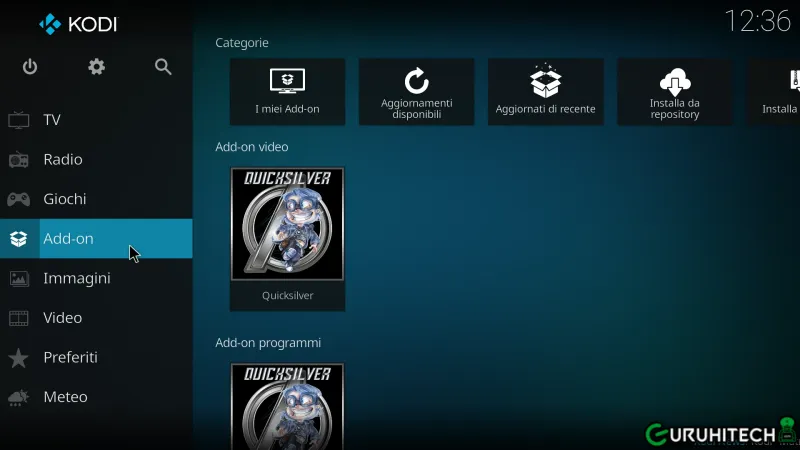
- Clicca in alto a sinistra sull’icona a forma di pacco.
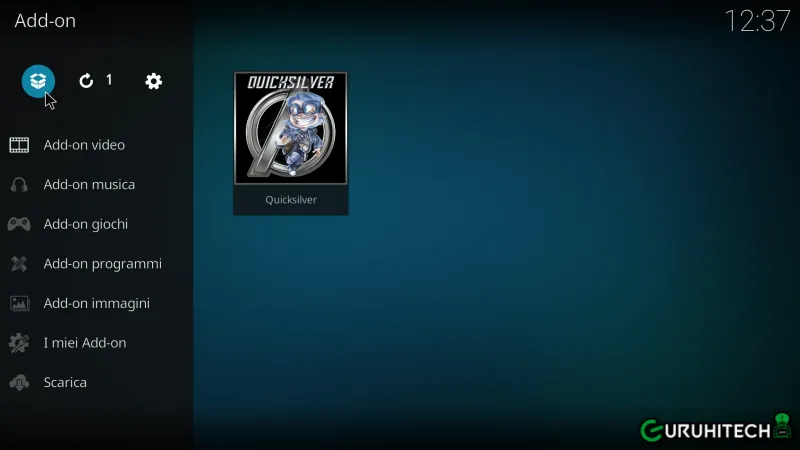
- A questo punto clicca su Installa da repository.
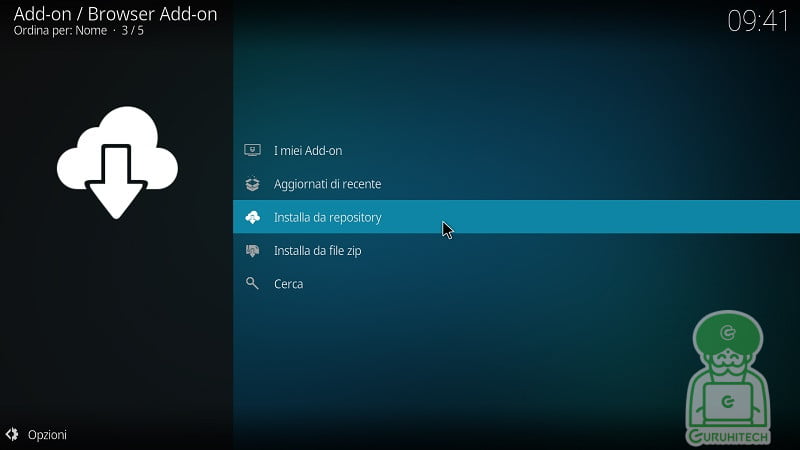
- Seleziona Kodi Add-on repository.
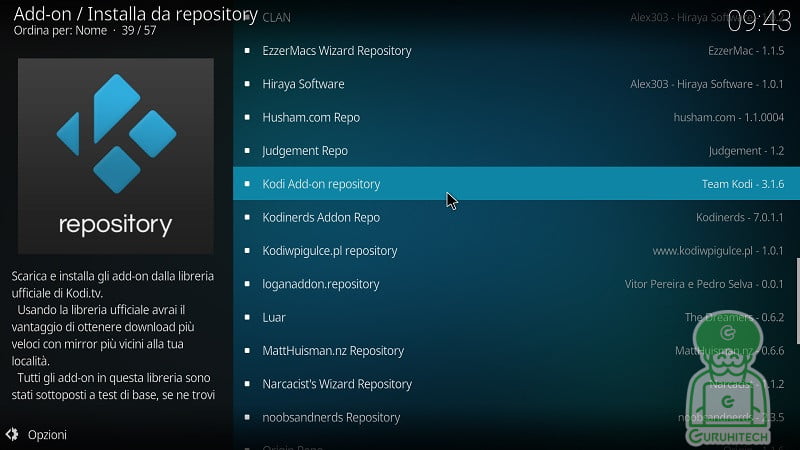
- Scorri in basso fino a trovare la categoria “VideoPlayer InputStream”. Se non visualizzi questa opzione, leggi il 2° METODO che trovi nei passaggi successivi. Per Linux, continua a leggere.
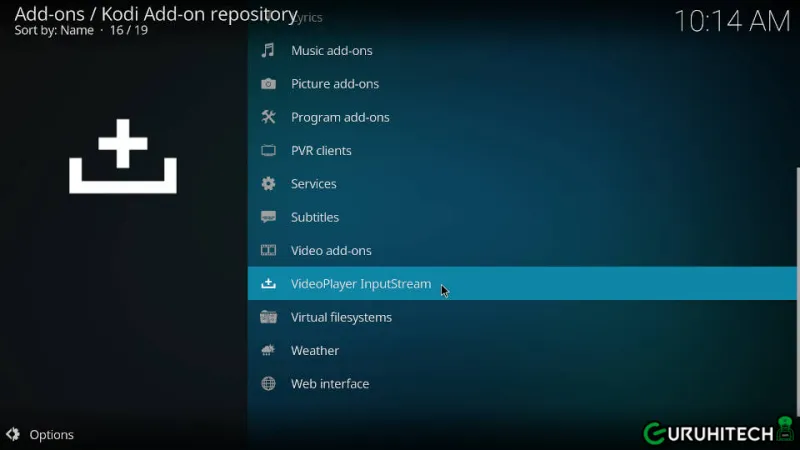
- Una volta entrato su VideoPlayer InputStream, Abilita gli add-on InputStream Adaptive ed RTMP Input. Per farlo dovrai cliccarci su e selezionare l’opzione Abilita.
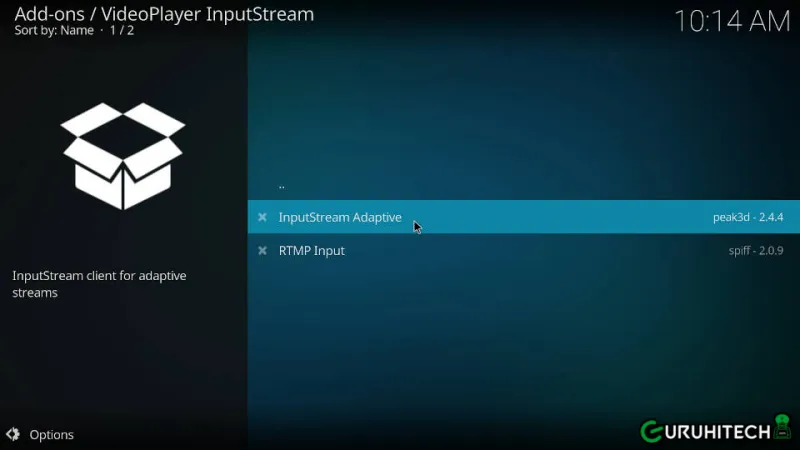
- Una volta che gli add-on saranno abilitati, non vedrai più il simbolo ✖️ ma una ✔️.
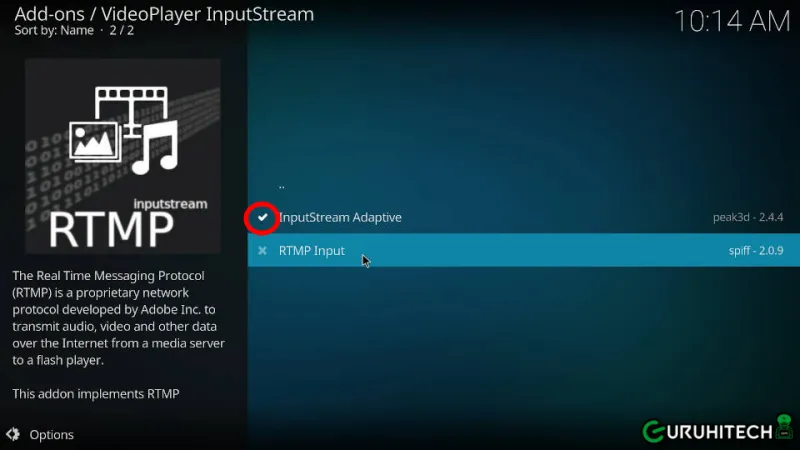
Come installare InputStream Adaptive su Linux
Se stai utilizzando Kodi su Linux, non è possibile installare InputStream Adaptive utilizzando l’interfaccia grafica di Kodi. Anche il sito ufficiale di Kodi non elenca Linux come piattaforma supportata per l’add-on. Tuttavia, c’è ancora la possibilità di installare il client InputStream, poiché alcuni addon potrebbero richiederlo.
Gli utenti Linux devono aprire un terminale con i permessi di root ed eseguire i seguenti comandi uno alla volta:
sudo apt update
sudo apt-get install kodi-inputstream-adaptive
Il primo comando “sudo apt update” aggiornerà tutti i repository utilizzati dall’installazione Linux. Il secondo è l’installazione di InputStream Adaptive per Kodi.
Se stai utilizzando una versione basata su Arch (come ad esempio Manjaro), gli add-on InputStream Adaptive ed RTMP Input, li trovi tranquillamente nei pacchetti del Software Center.
2° METODO
Se non stai utilizzando Linux e il primo metodo non ha avuto successo, puoi sempre installare l’add-on manualmente, scaricando il file zip relativo al tuo sistema operativo e all’architettura del tuo dispositivo.
I file zip di InputStream Adaptive li trovi tutti in questa pagina. Quelli per RTMP Input invece li trovi qui.
NOTA BENE: se non sai come installare un add-on manualmente, segui le indicazioni che trovi in questa guida.
Ti potrebbe interessare:
Segui guruhitech su:
- Google News: bit.ly/gurugooglenews
- Telegram: t.me/guruhitech
- X (Twitter): x.com/guruhitech1
- Bluesky: bsky.app/profile/guruhitech.bsky.social
- GETTR: gettr.com/user/guruhitech
- Rumble: rumble.com/user/guruhitech
- VKontakte: vk.com/guruhitech
- MeWe: mewe.com/i/guruhitech
- Skype: live:.cid.d4cf3836b772da8a
- WhatsApp: bit.ly/whatsappguruhitech
Esprimi il tuo parere!
Sei riuscito ad installare InputStream Adaptive e RTMP Input su Kodi? Lascia un commento nell’apposita sezione che trovi più in basso e se ti va, iscriviti alla newsletter.
Per qualsiasi domanda, informazione o assistenza nel mondo della tecnologia, puoi inviare una email all’indirizzo [email protected].
Scopri di più da GuruHiTech
Abbonati per ricevere gli ultimi articoli inviati alla tua e-mail.

non installa 2 dipendenze e sono rtmp e ffmpeg. è un problema con le librerie.
Ciao Aandroid, purtroppo non ho Raspberry e non posso verificare. Devi cercare info nel forum ufficiale